ZBrush je mocný nástroj, ktorý ti umožňuje realizovať svoje kreatívne myšlienky s rôznymi základnými objektmi, tzv. Primitives. V tomto návode sa naučíš, ako využívať tieto Primitives na efektívny a rýchly štart. Parametrické základné objekty ti neposkytnú len pevné základy, ale umožnia ti aj množstvo úprav a deformácií, aby si mohol svoje modely vytvoriť podľa svojich predstáv.
Najdôležitejšie zistenia
- Primitives sú parametrické základné objekty, ktoré slúžia ako základ pre tvoje modely.
- Pomocou inicializácie a deformácie môžeš jednoduché objekty premeniť na komplexné dizajny.
- V programe ZBrush môžeš upravovať Primitives v rôznych osiach, aby si vytvoril(a) realistické tvary.
Postupný návod
1. Otvorenie ZBrushu a vykonanie základných nastavení
Najprv otvor ZBrush a nastav si svoje pracovné prostredie. Uistite sa, že všetky prvky rozhrania sú viditeľné, aby si nepremeškal(a) žiadne funkcie počas procesu modelovania.
2. Vytvorenie parametrického základného objektu
Pre začiatok pretiahni „3D Pillar“ (šíp) na svoje pracovisko. Kliknutím na tlačidlo „Edit“ urobíš objekt editovateľným.
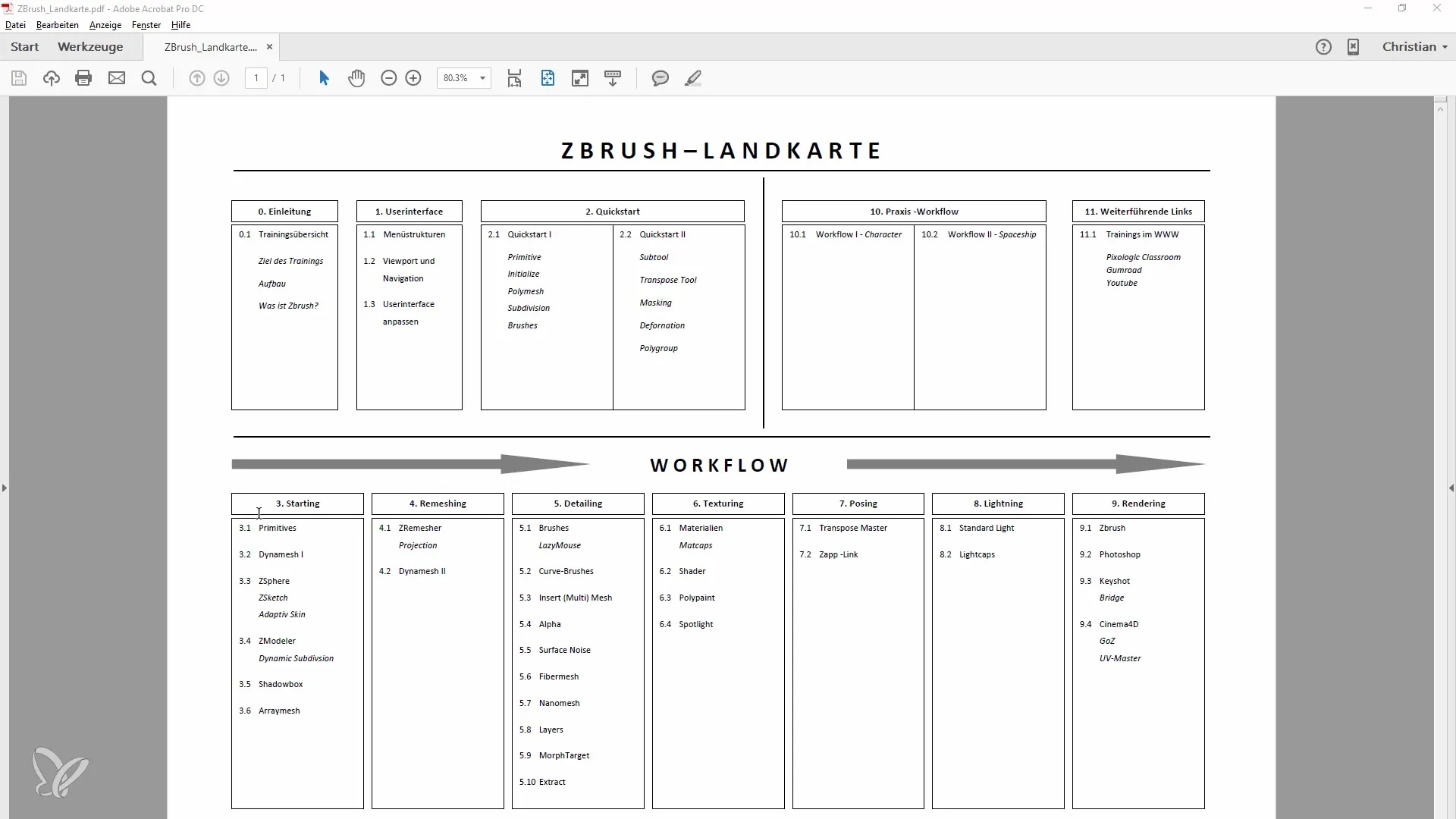
3. Inicializácia objektu
Poď do ponuky inicializácie. Tu môžeš upraviť všetky základné parametre objektu, napríklad šírku a výšku. Pre príklad nastavím rádius šípu.
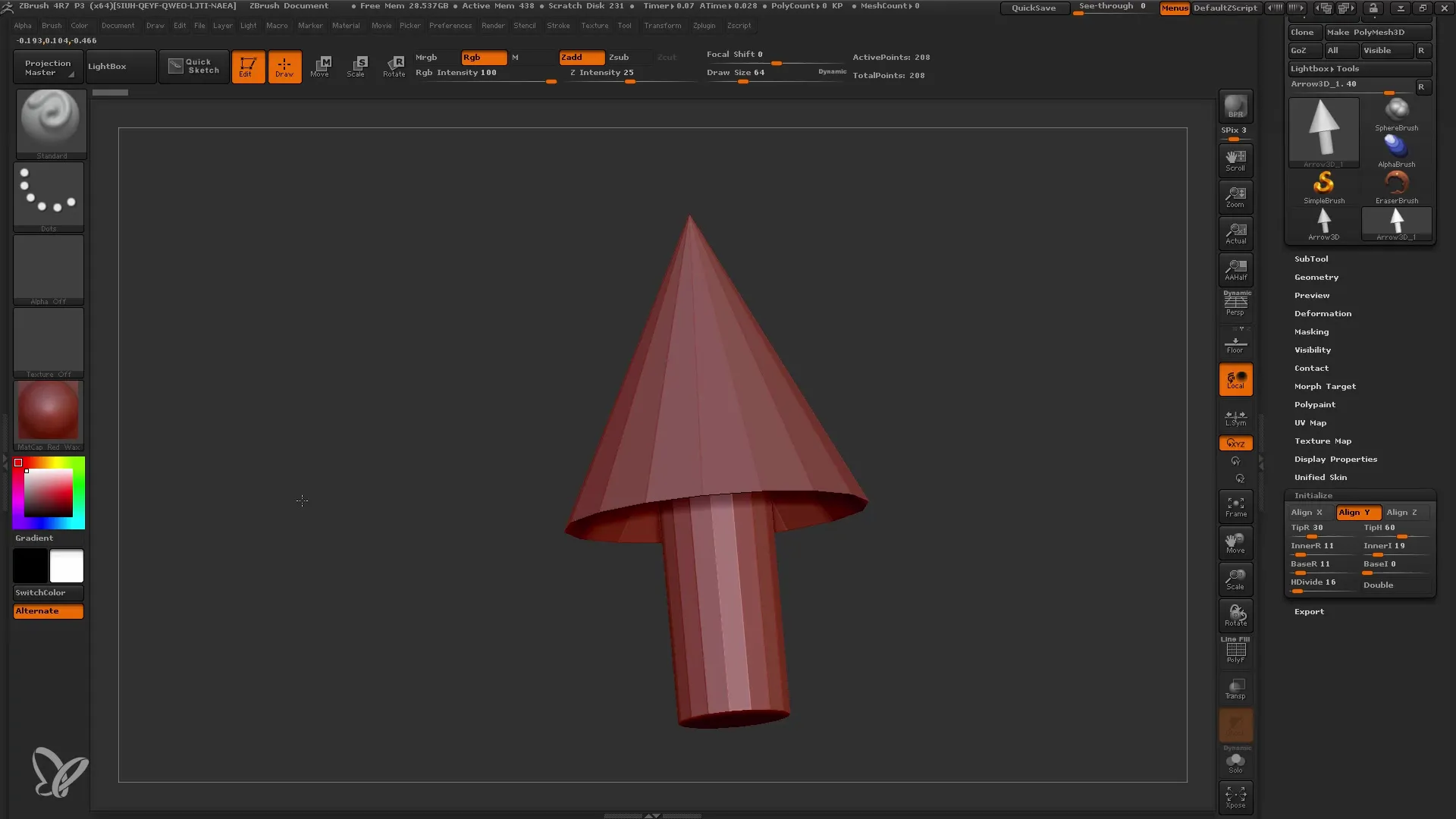
4. Úprava základných tvarov
Pre tvarovanie šípu môžeš definovať a prispôsobiť osi x, y a z. Zobraz si dno, aby boli zmeny viditeľné, a zmeň vertikálnu orientáciu objektu.
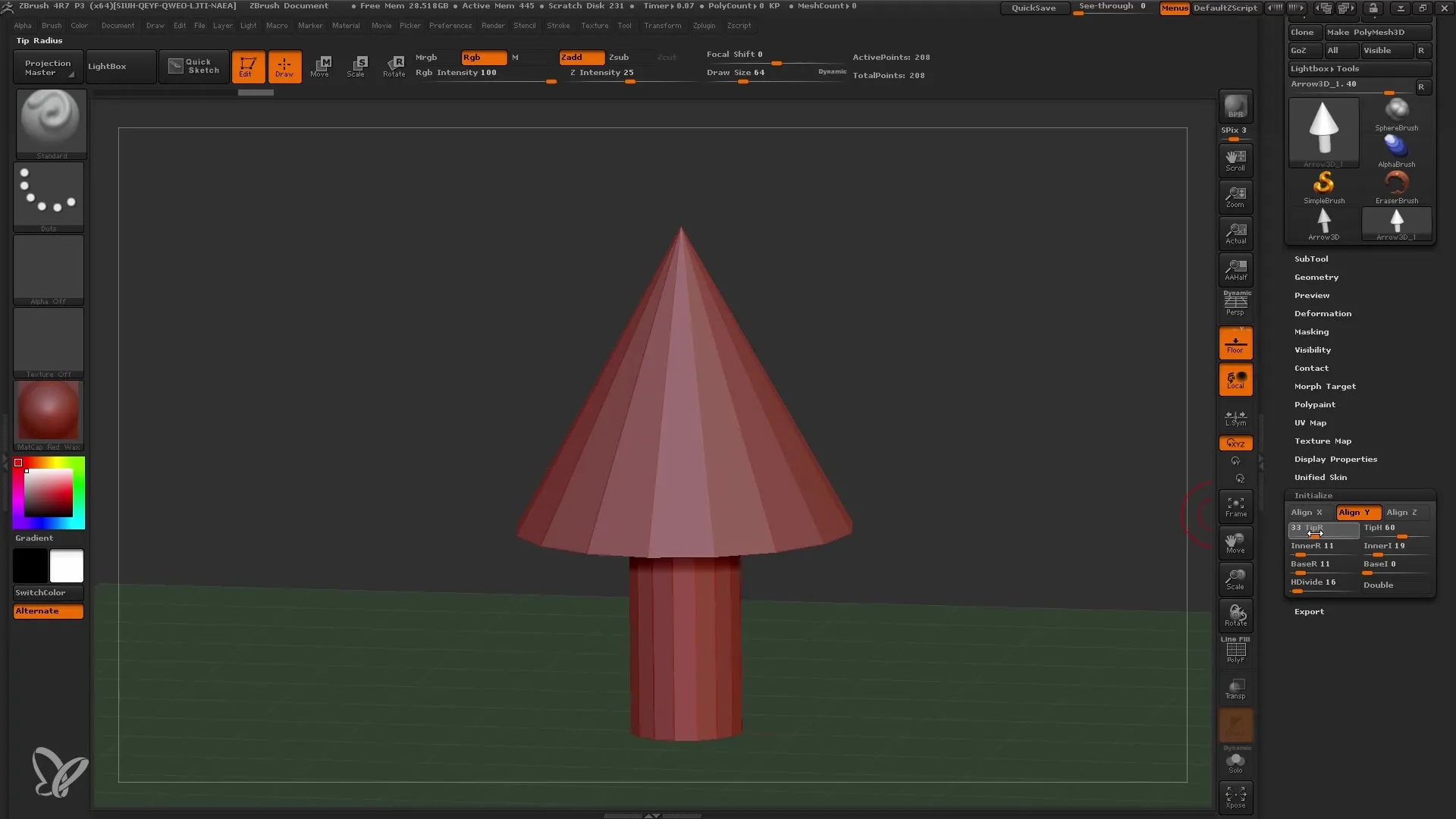
5. Jadrovanie a pridávanie ďalších detailov
Zmeň súčasne hodnoty rádia a výšky, aby sa šíp stal realistickým modelom. Vyžaduje si to niekoľko experimentovania, takže sa neboj vyskúšať rôzne hodnoty.
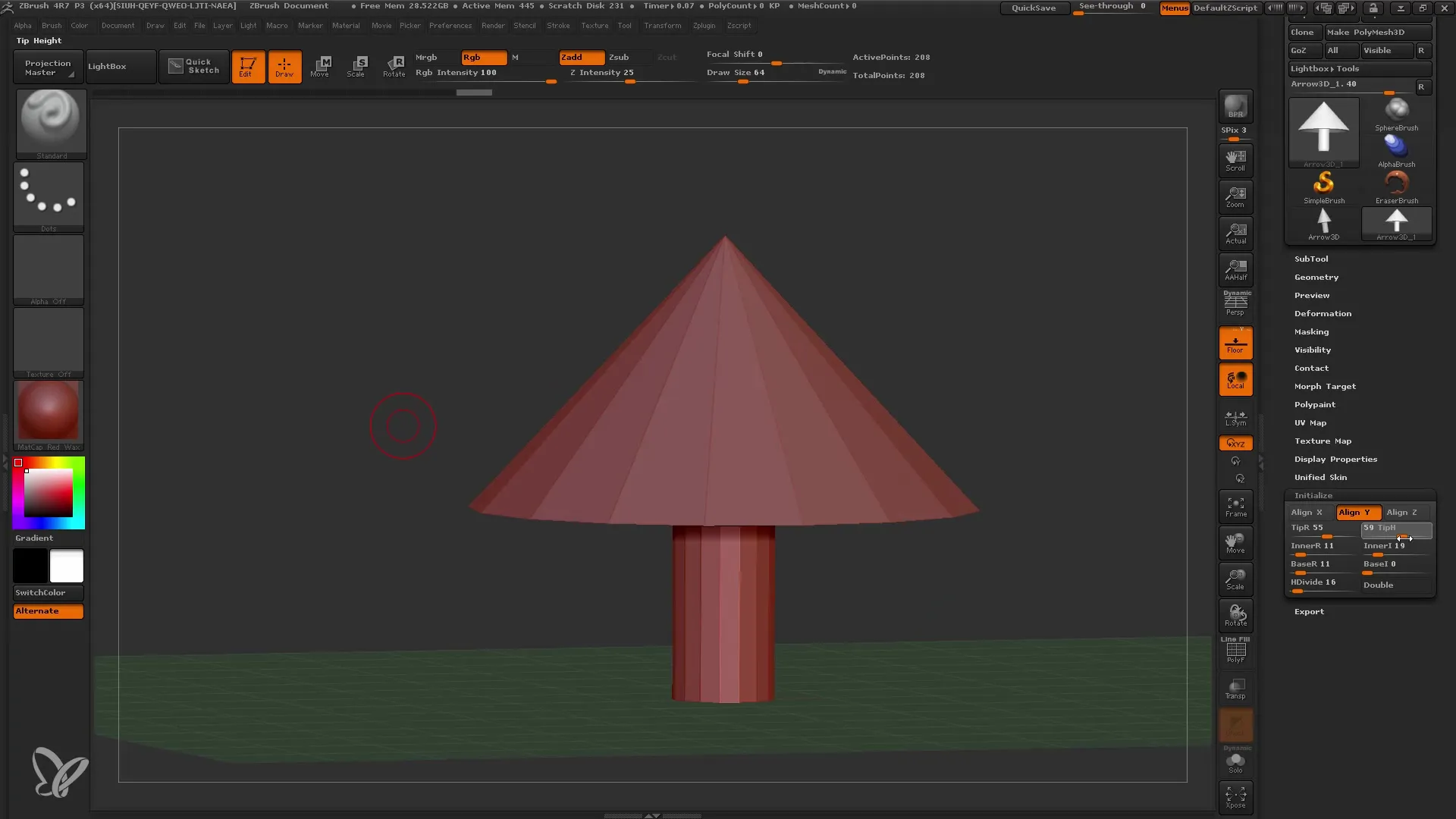
6. Aktivácia polyrámikov
Aktivuj polyrámikov, aby si lepšie vizualizoval(a) štruktúru svojho modelu. Pomáha to pri skúmaní delenia modelu a prípadnej úprave podľa potreby.
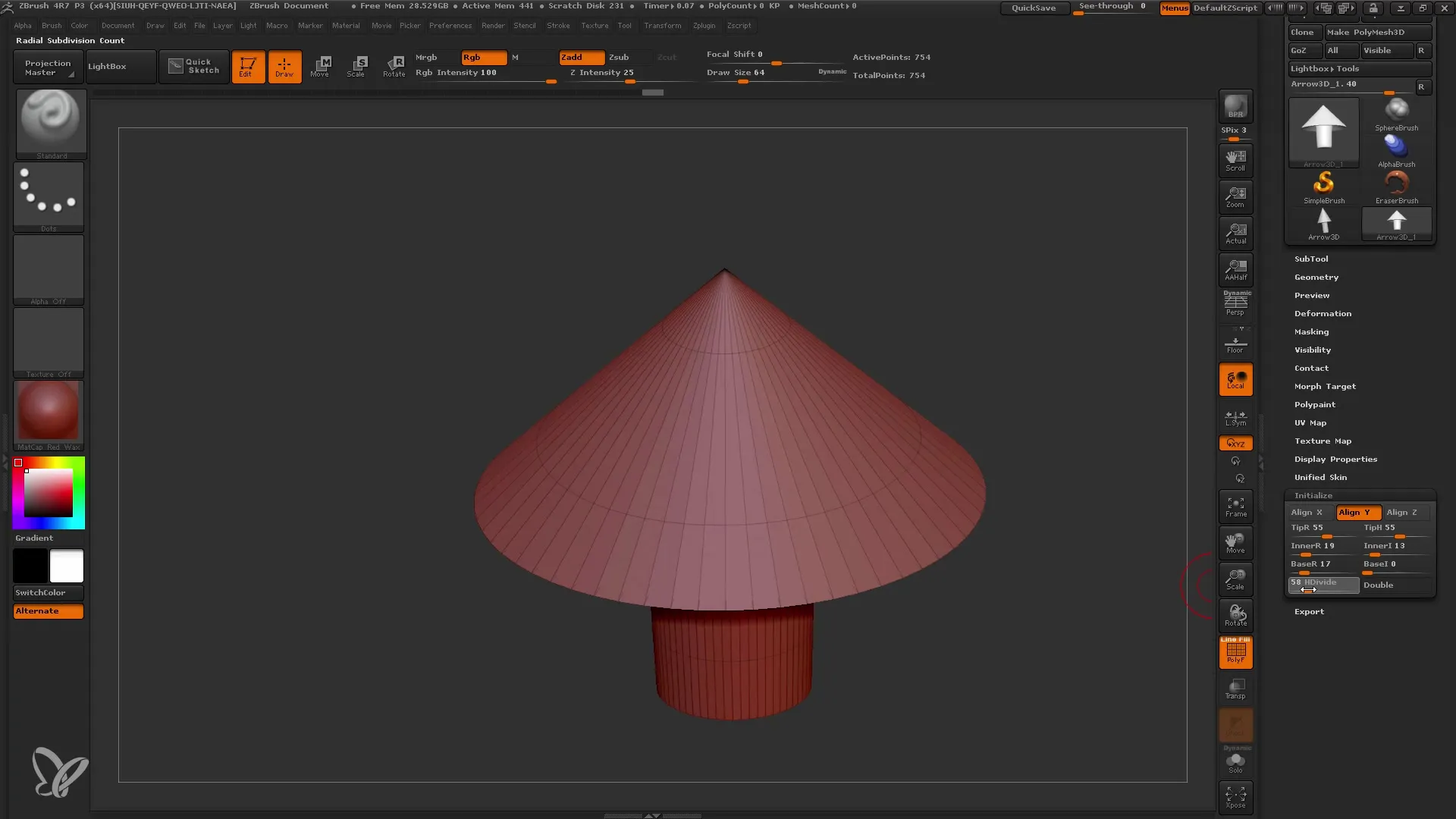
7. Vytvorenie huby
Teraz môžeš previesť šíp na hubu. Využi dostupné polygóny a pridaj podrobnosti prostredníctvom deformácií.
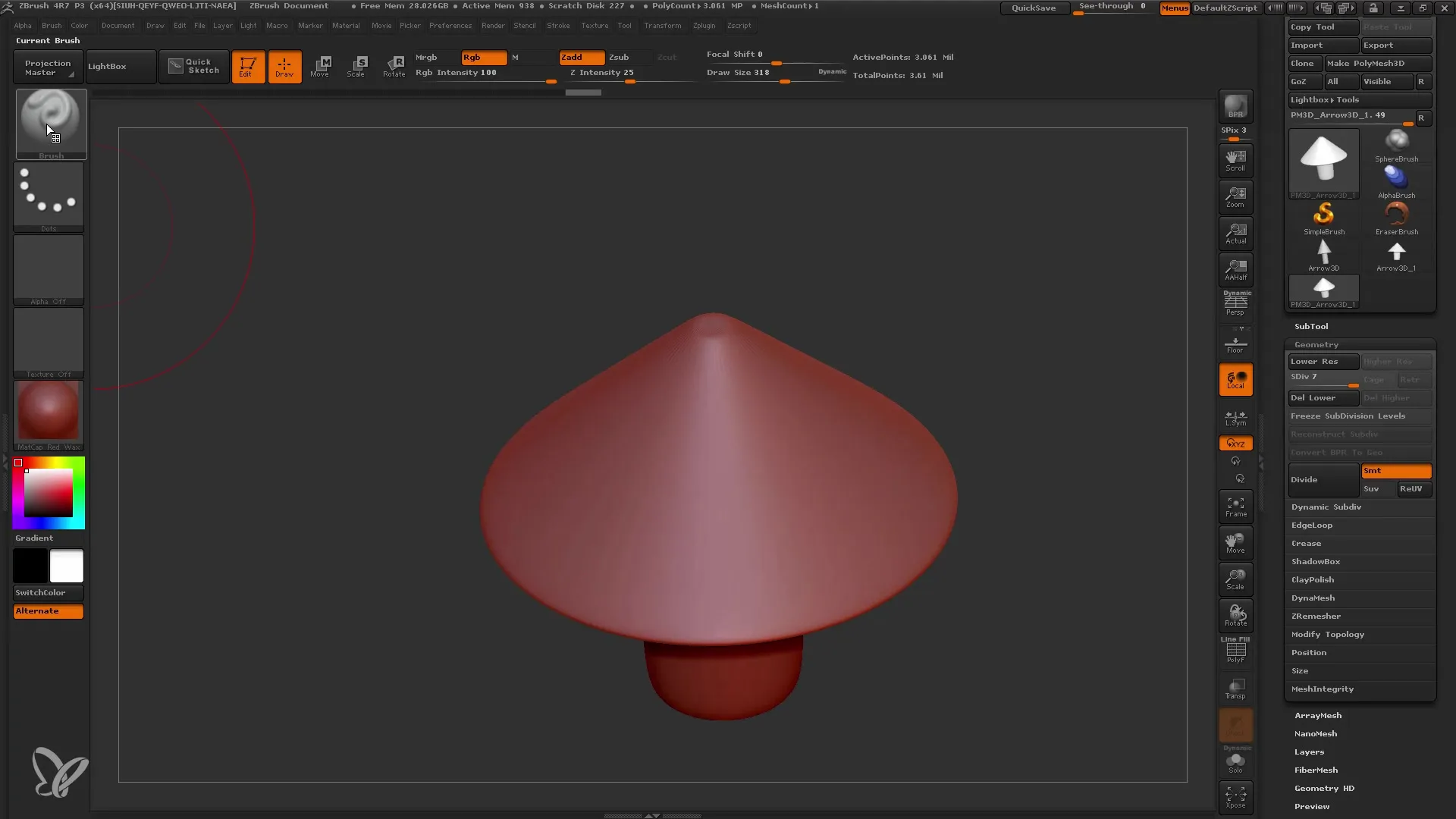
8. Použitie štetiec na modelovanie
Využi Clay štetec na vytvorenie realistickej plochy na hube. Dôležité je meniť veľkosť štetca, aby si vytvoril(a) jemnejšie detaily.
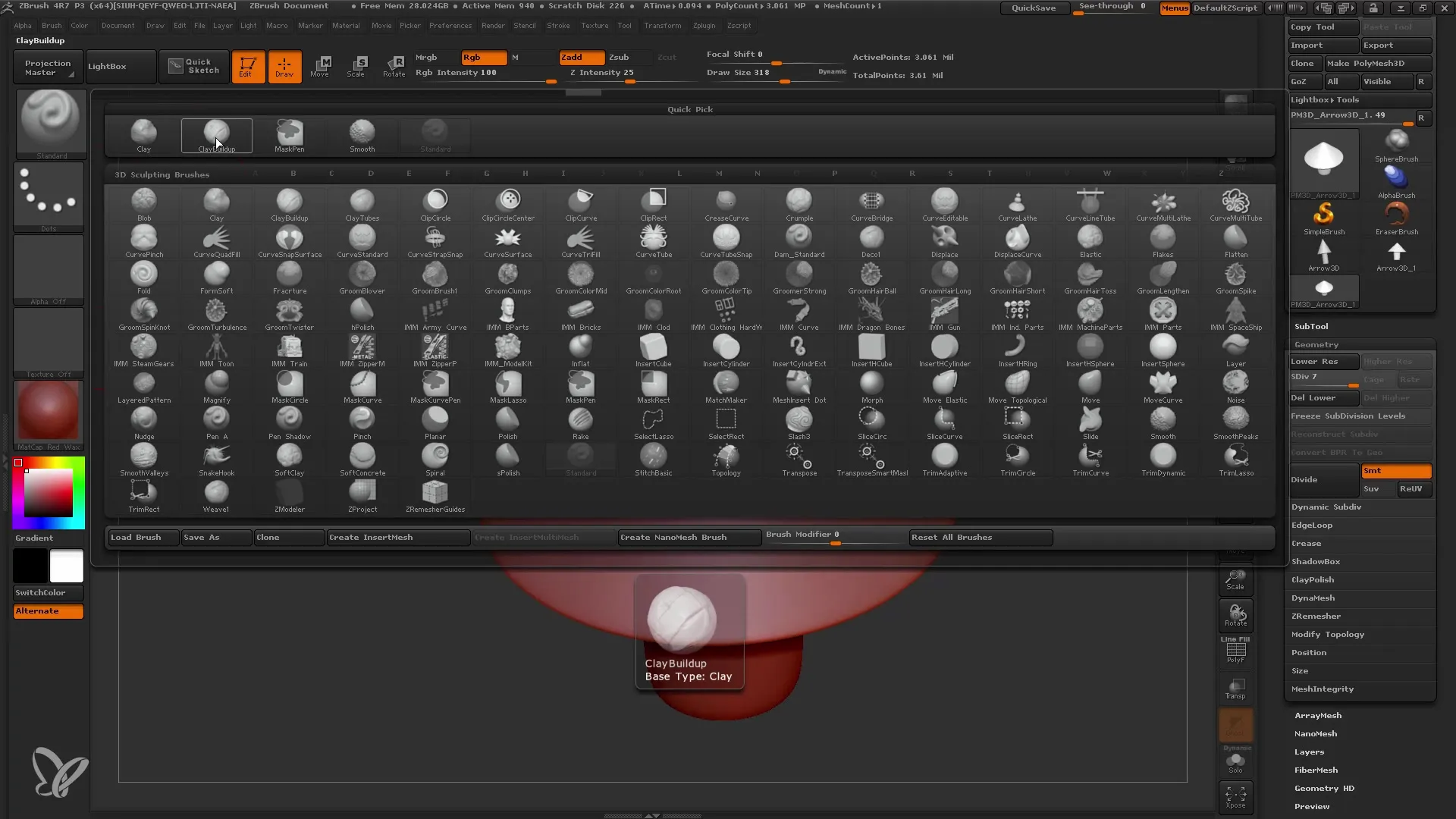
9. Použitie symetrie
Aktivuj symetrické možnosti, aby sa úprava zjednodušila. Tým môžeš model upravovať z oboch strán súčasne a dosiahnuť konzistentnejší tvar.

10. Pokračovanie s valcom
Začni s valcom ako novým primitívnym objektom. Inicializuj objekt znovu a prispôsob rozmery, aby si vytvoril(a) rúru.
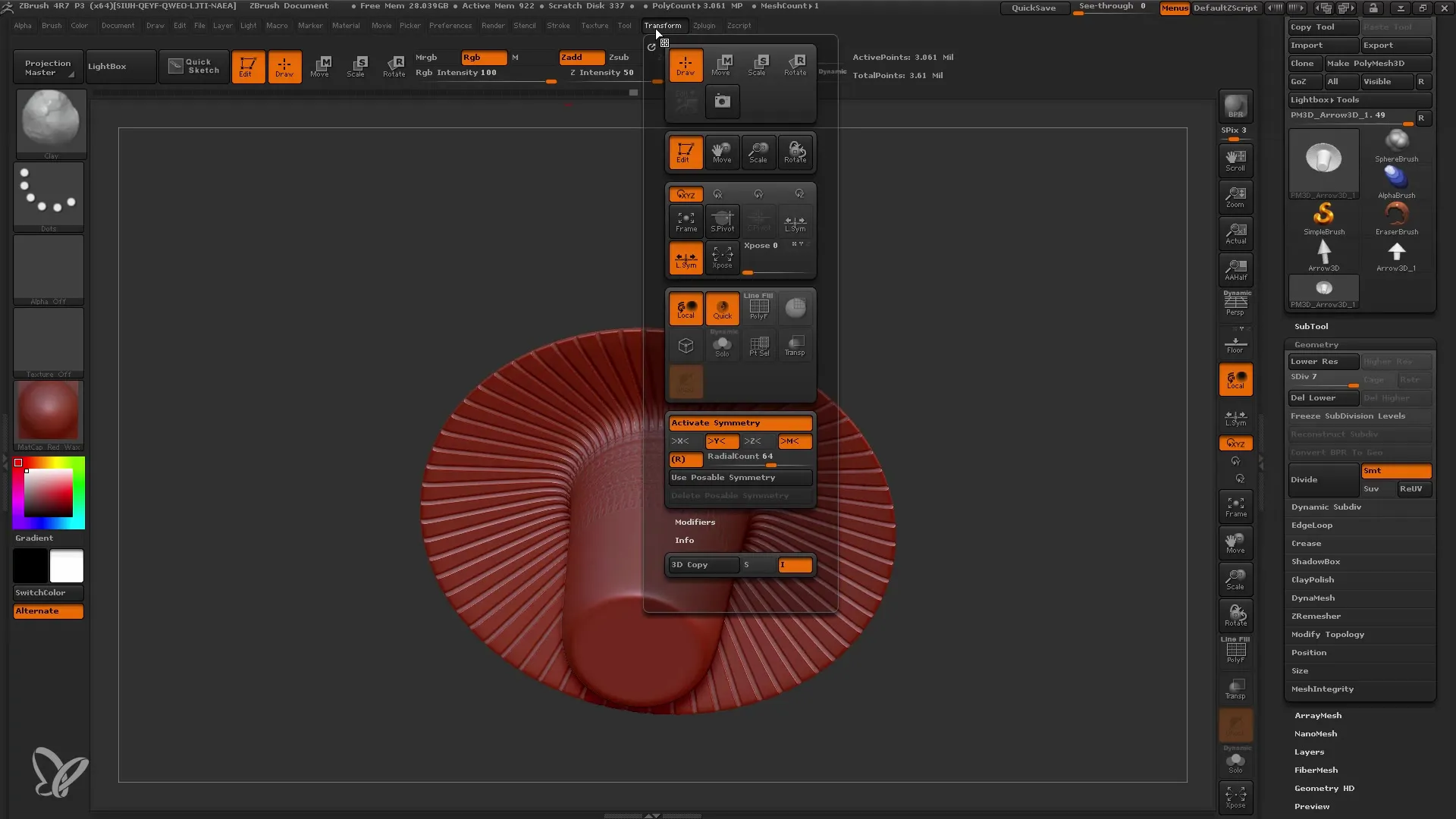
11. Deformovanie valca
Zmeňte vnútorný polomer valca, aby ste tvar dostali do podoby rúry. Experimentujte s výškami a šírkami, aby ste našli ideálnu formu.
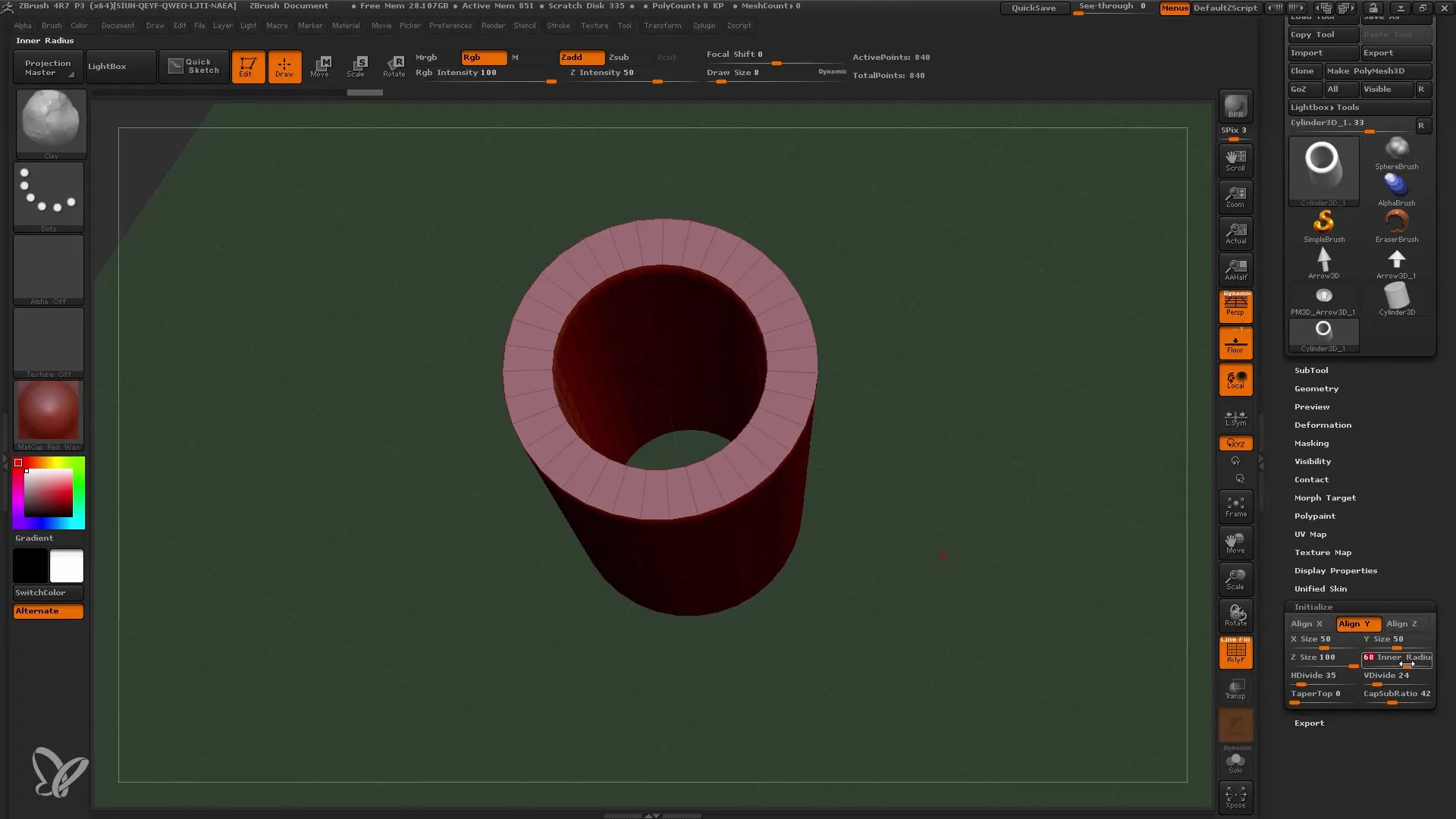
12. Ďalšia úprava polymesha
Premenujte základný objekt na polymesh, aby ste mohli vykonávať detailnejšie deformácie a úpravy.
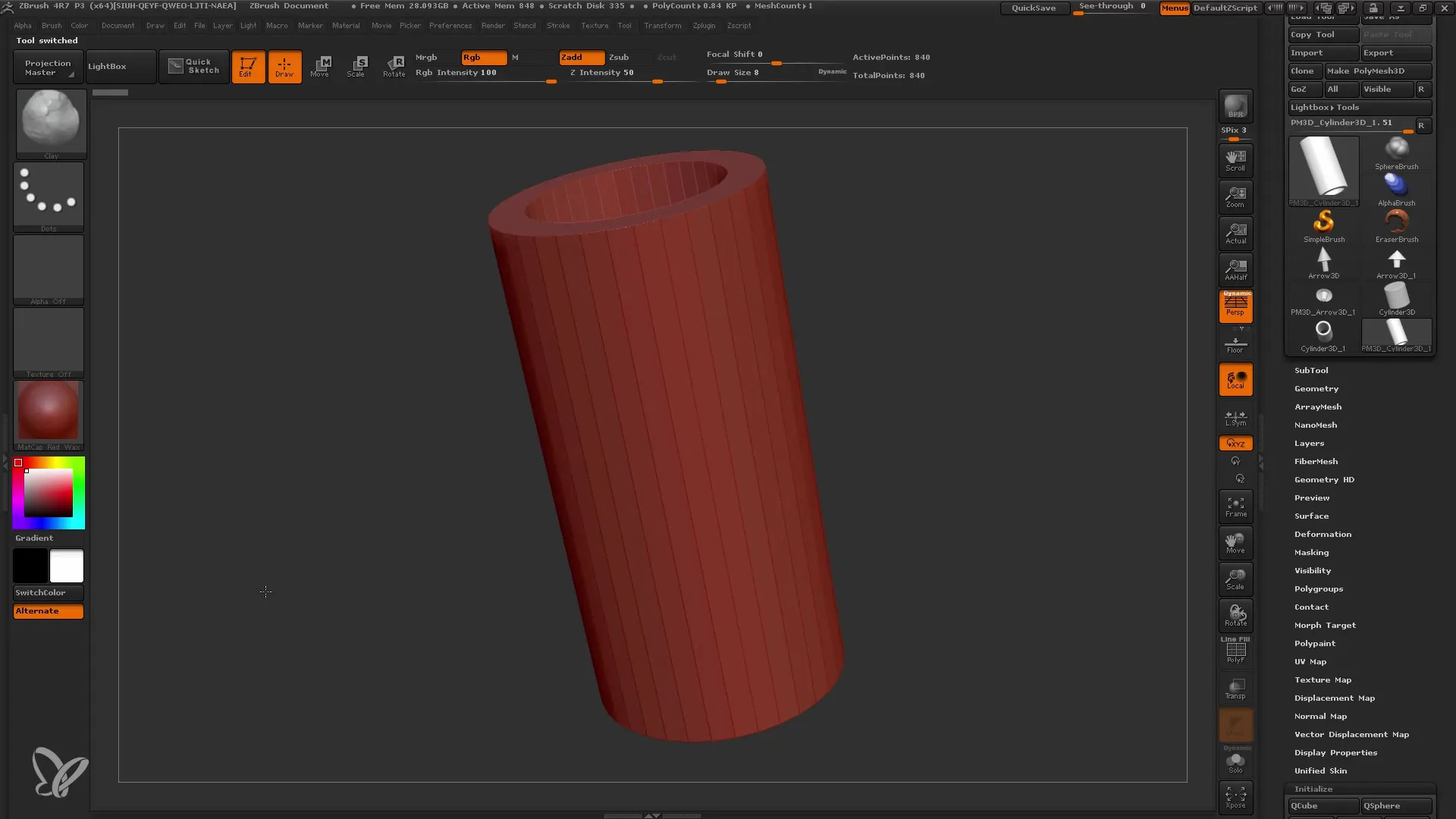
13. Použitie deformácií
Využite deformácie nástrojov ZBrush na dodanie dodatočného tvaru vášmu objektu. Môže ísť o ohnutie, otáčanie alebo zmenšovanie.
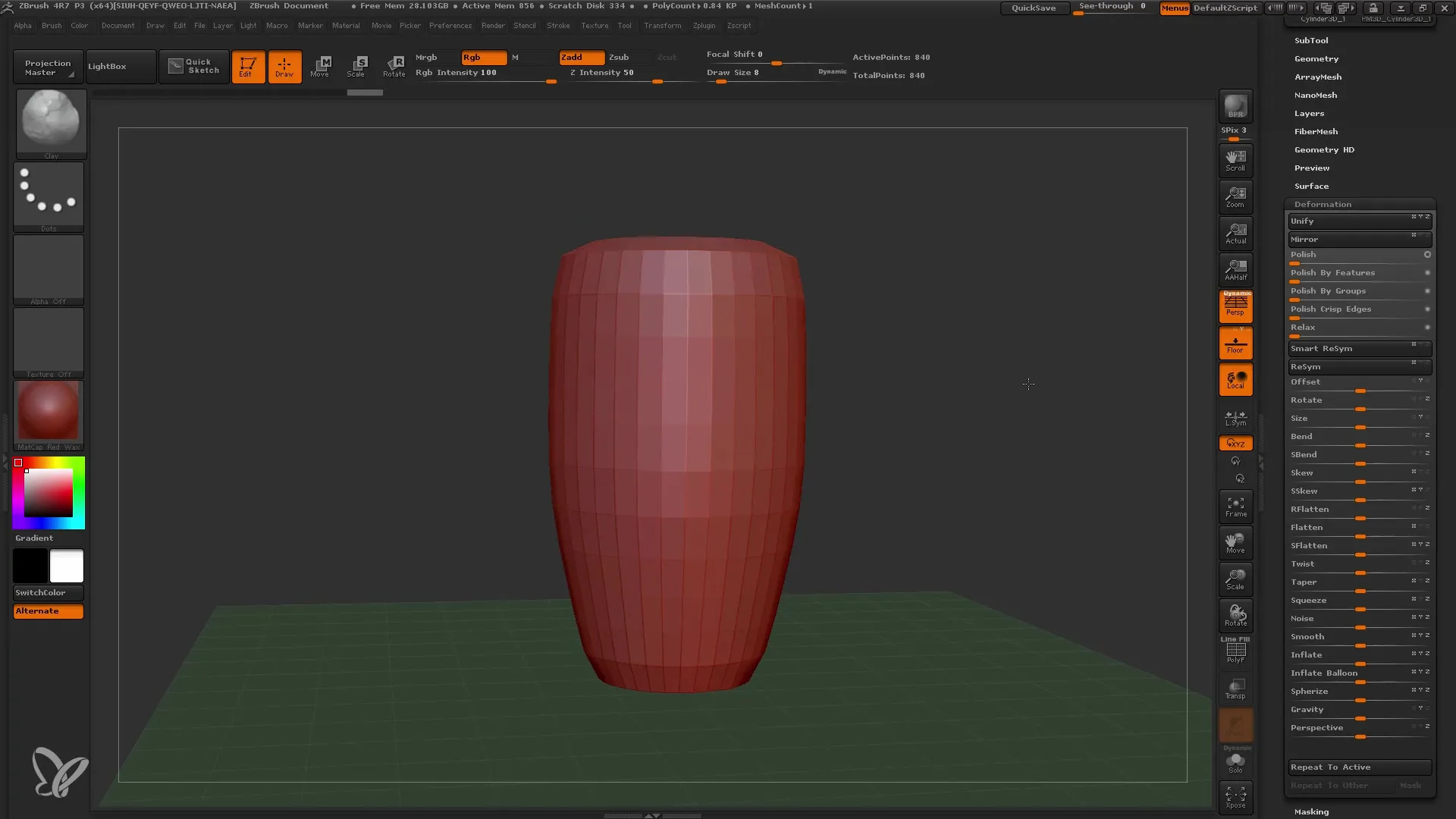
14. Vytvorenie vázy alebo pohára
Použite rovnaký proces na vytvorenie objektu ako napríklad vázu. Tu môžete vyskúšať a prispôsobiť rôzne deformácie v štýle vázy.

15. Subtools a spojenie objektov
Aby ste vašemu modelu poskytli základ, pracujte so subtools na pridanie ďalších prvkov ako napríklad podlahu. Môže ísť o pridanie 3D sféry.
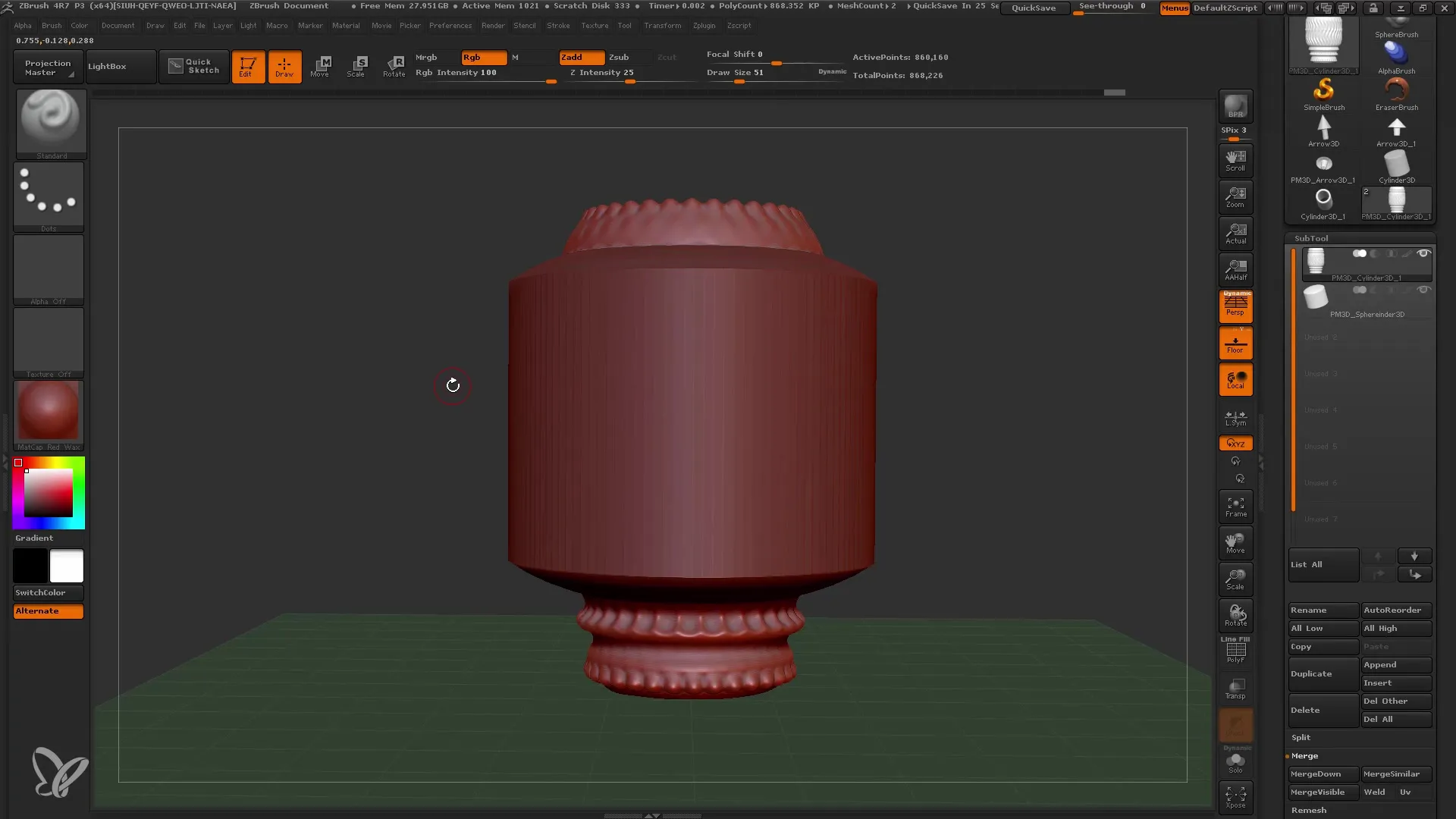
16. Spájanie objektov
Pre konečné spojenie objektov môžete použiť funkciu Merge. Tým sa váš model uloží ako jediný subtool. Pred aplikáciou tejto možnosti sa ubezpečte, že sú oba objekty aktívne.
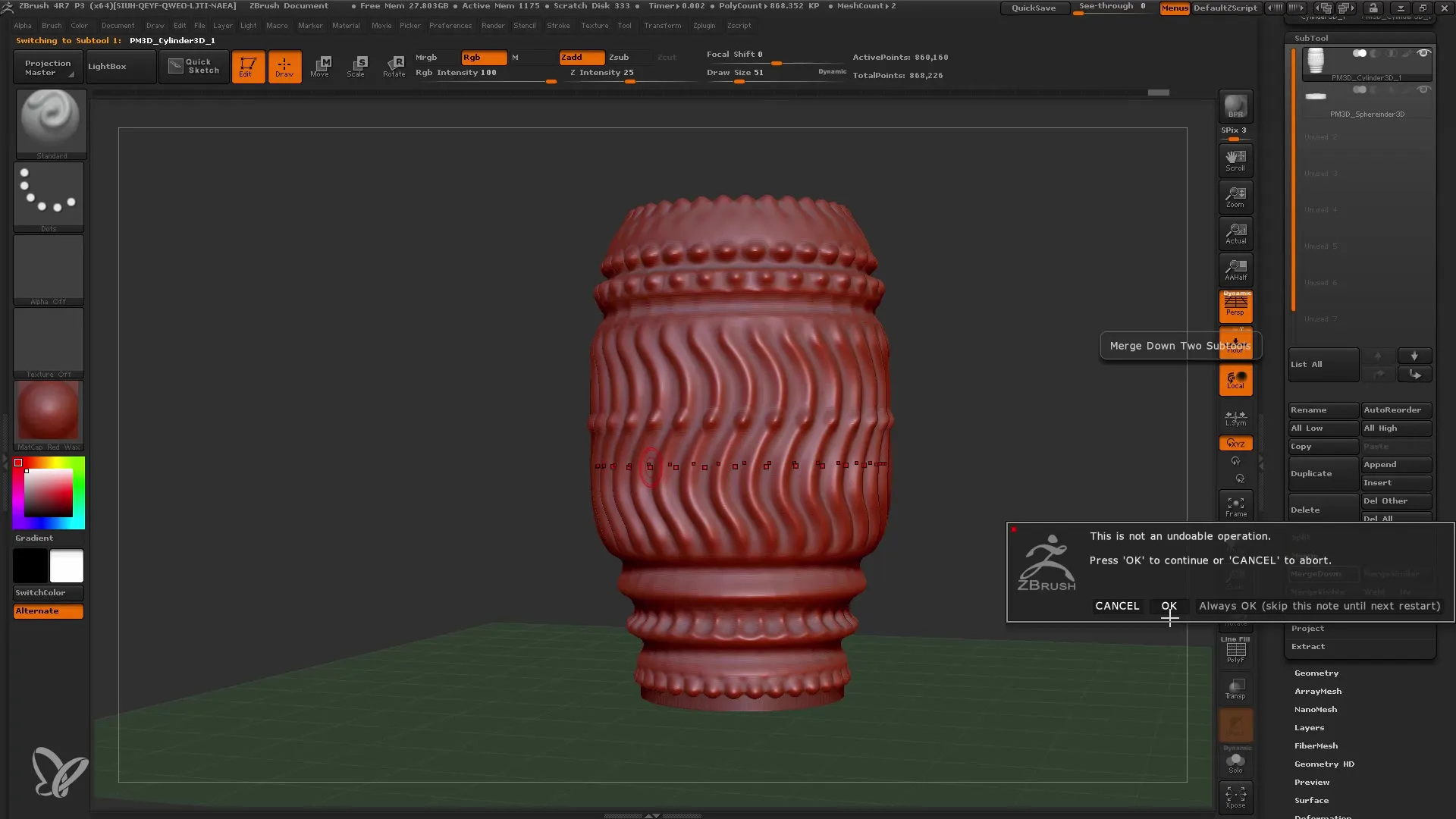
17. Uloženie vášho modelu
Nakoniec uložte váš projekt pomocou funkcie „File“ a vyberte „Save As“ alebo „Load Tool“ pre neskoršie použitie.

Zhrnutie
V tomto návode ste sa naučili, ako pracovať s parametrickými základnými objektmi ZBrush. Od vysvetlenia funkcií cez vytvorenie modelu až po uloženie práce všetky kroky prebehli jednoducho a intuitívne. Nezabudnite, že experimentovanie je kľúčom k dosiahnutiu najlepších výsledkov.
Často kladené otázky
Čo sú Primitíva v ZBrush?Primitíva sú parametrické základné objekty, ktoré slúžia ako základ pre 3D modely.
Ako môžem úpraviť Primitív?Kliknutím na „Edit“ môžete primitív pripraviť na úpravu.
Čo môžem robiť s deformácnymi nástrojmi?Deformáčné nástroje vám umožňujú prispôsobiť a zdokonaliť tvar vášho základného objektu.
Ako si uložím môj projekt v ZBrush?Prejdite na „File“ a vyberte „Save As“ alebo použite „Load Tool“ na uloženie vášho modelu.
Ako aktivujem možnosti symetrie?Transformujte váš model a aktivujte možnosti symetrie v menu Transform Tools.


